
Comment sauvegarder des notes sur iPhone/iPad : 5 méthodes proposées

J'apprécie vraiment iCloud et la façon dont il synchronise mon iPhone et Mac . Mais j'ai une question : comment sauvegarder mes notes ? Dans Calendrier et Contacts, il existe des options d'exportation pour sauvegarder mes données en cas de problème avec iCloud. Mais je ne vois pas cette option dans Notes. Merci pour vos suggestions.
- De la communauté d'assistance Apple
L'application Notes sur iPhone est fréquemment utilisée pour noter des listes de tâches et des informations importantes liées au travail ou aux études. Perdre des notes importantes sur votre iPhone peut être un véritable problème, quelle que soit la raison. Pour protéger efficacement vos notes, il est nécessaire de les sauvegarder depuis votre iPhone.
Nous vous présentons ici cinq méthodes pratiques pour sauvegarder vos notes sur iPhone. Poursuivez votre lecture pour trouver la méthode qui vous convient le mieux.
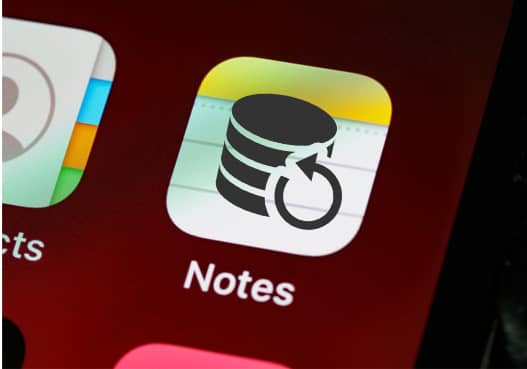
Une méthode simple pour sauvegarder les notes de votre iPhone est d'utiliser Coolmuster iOS Assistant . Ce gestionnaire de données iOS pour iPhone/iPad/iPod offre de nombreuses fonctionnalités utiles pour gérer vos notes et autres fichiers. Il vous permet de prévisualiser vos notes iPhone depuis votre PC, puis de sélectionner celles à sauvegarder. Il vous permet également de sauvegarder rapidement toutes vos notes iPhone sur PC en un seul clic. De plus, vous pouvez l'utiliser pour restaurer vos sauvegardes sur votre iPhone à tout moment.
En savoir plus sur Coolmuster iOS Assistant :
Téléchargez Coolmuster iOS Assistant sur votre ordinateur. Si vous utilisez un Mac , téléchargez la version Mac et utilisez-la pour transférer des notes de votre iPhone vers Mac afin d'en faire une sauvegarde.
Comment sauvegarder les notes de l'iPhone de manière sélective à l'aide de l'assistant iOS :
01 Installez et lancez Coolmuster iOS Assistant sur votre PC, puis connectez l'iPhone au PC avec un câble USB. Déverrouillez votre iPhone et appuyez sur « Faire confiance à cet ordinateur » si la notification « Faire confiance à cet ordinateur » s'affiche.

02 Le logiciel détectera automatiquement l'iPhone connecté. Pour sauvegarder sélectivement les notes de l'iPhone, cliquez sur l'onglet « Notes » dans la barre latérale gauche, puis affichez et sélectionnez les notes souhaitées.

03 Après avoir sélectionné toutes les notes dont vous avez besoin, cliquez sur le bouton « Exporter » dans le menu supérieur et enregistrez les notes sélectionnées sur l'ordinateur.

Si vous souhaitez transférer des notes du PC vers l'iPhone, connectez votre iPhone au PC, puis utilisez la fonction « Importer » de ce programme.
Guide vidéo :
Vous souhaitez transférer des notes de Mac vers votre iPhone en quelques clics ? Cet article vous présente quatre méthodes simples pour synchroniser facilement vos notes de Mac vers votre iPhone.
[Guide complet] Comment transférer des notes d' Mac vers un iPhoneTout utilisateur d'iPhone devrait connaître iCloud , le service de stockage cloud officiel d'Apple. Si vous souhaitez sauvegarder vos notes iPhone sans câble USB, iCloud est votre option par défaut. Il est très pratique et facile à utiliser.
Voici comment sauvegarder des notes sur iCloud :
1. Ouvrez l'application « Paramètres » sur votre iPhone.
2. Appuyez sur votre identifiant Apple > choisissez « iCloud ».
3. Activez l'option « Notes ». Vos notes seront sauvegardées sur iCloud en toute simplicité.
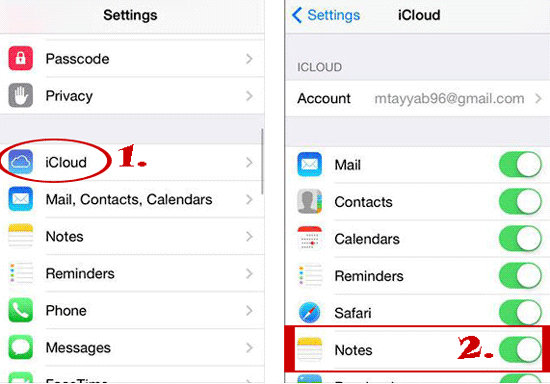
Vous ne savez pas comment transférer des notes d'iCloud vers votre iPhone ? Ne manquez pas cet article. Il vous explique comment procéder facilement.
Comment transférer facilement des notes d'iCloud vers iPhone : 2 méthodesSauvegarder votre iPhone avec iTunes est simple, mais il y a un hic : vous ne pouvez pas choisir ce que vous souhaitez sauvegarder. Si vous souhaitez simplement enregistrer vos notes, par exemple, iTunes ne le permet pas. Au lieu de cela, il sauvegarde tout le contenu de votre appareil : photos, vidéos, messages, réglages, etc.
Cela signifie que même si vos notes sont enregistrées, vous ne pouvez pas les restaurer séparément ultérieurement à partir d'une sauvegarde iTunes . Si vous souhaitez récupérer ces notes, vous devrez effacer complètement votre iPhone, puis restaurer l'intégralité de la sauvegarde.
Apprenez à enregistrer des notes depuis l'iPhone via iTunes :
1. Connectez l’iPhone au PC via un câble USB et lancez iTunes.
2. Cliquez sur « Résumé » > accédez à la section « Sauvegardes ».
3. Sélectionnez « Cet ordinateur » > cliquez sur « Sauvegarder maintenant ».
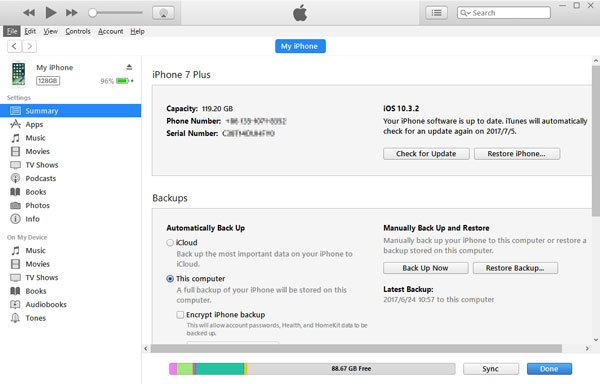
Vous pouvez également utiliser iTunes pour synchroniser vos notes avec Outlook. Voici comment procéder : accédez à l'onglet « Informations » > cochez la case « Synchroniser les notes avec » > sélectionnez « Outlook » > « Synchroniser ».
Gmail est également un bon outil pour sauvegarder vos notes sur iPhone. Vous pouvez ajouter votre compte Google sur votre iPhone et sauvegarder vos notes dans Gmail.
Les étapes détaillées pour sauvegarder les notes de l'iPhone sur Gmail :
1. Ouvrez l'application « Paramètres » sur votre iPhone.
2. Accédez à « Mail, Contacts, Calendriers » > « Ajouter un compte » > sélectionnez « Google » pour ajouter votre compte Gmail.
3. Activez l'option « Notes », vos notes seront alors téléchargées sur votre compte Google.

Si vous n'avez que quelques notes à sauvegarder, vous pouvez vous envoyer manuellement les notes requises par e-mail pour une sauvegarde.
Voici des notes à envoyer par e-mail pour une sauvegarde :
1. Sur votre iPhone, ouvrez l’application Notes, puis appuyez sur les notes que vous souhaitez sauvegarder.
2. Appuyez sur l'icône « Transférer » dans le coin supérieur droit.
3. Sélectionnez « Mail » et envoyez-vous les notes par e-mail pour une sauvegarde.

Cet article présente cinq méthodes efficaces pour sauvegarder vos notes sur iPhone. Si vous souhaitez effectuer une sauvegarde sans fil, vous pouvez le faire via iCloud ou Gmail. Si vous vous demandez comment sauvegarder vos notes iPhone sur PC, iTunes et Coolmuster iOS Assistant vous aideront. Coolmuster iOS Assistant est particulièrement recommandé, car il vous permet de prévisualiser et de sélectionner les notes à sauvegarder, vous offrant ainsi un meilleur contrôle sur vos données iOS . De plus, il propose une fonction de sauvegarde et de restauration en un clic pour simplifier la tâche.
Articles connexes:
Comment sauvegarder ses contacts sur iPhone ? (4 méthodes)
Comment sauvegarder un iPhone dont l'écran est cassé ? [Solutions complètes]
Les 8 meilleurs logiciels de sauvegarde pour iPhone en 2025 à connaître





